विंडोज 11/10 में माउस लेटेंसी टेस्ट कैसे करें
क्या आपने कभी अपने विंडोज 11/10 पीसी पर काम करते समय या गेम खेलते समय अपने माउस कार्यों में देरी पर ध्यान दिया है? इस देरी को तकनीकी रूप से माउस लेटेंसी(Mouse Latency) कहा जाता है । आइए आज इसके बारे में थोड़ा और जानें। इस पोस्ट में। हम इसके बारे में बात करेंगे:
- माउस विलंबता क्या है?
- माउस विलंबता के कारण क्या हैं?
- माउस विलंबता परीक्षण क्या है?
- विंडोज 10 पर माउस लेटेंसी टेस्ट कैसे करें?
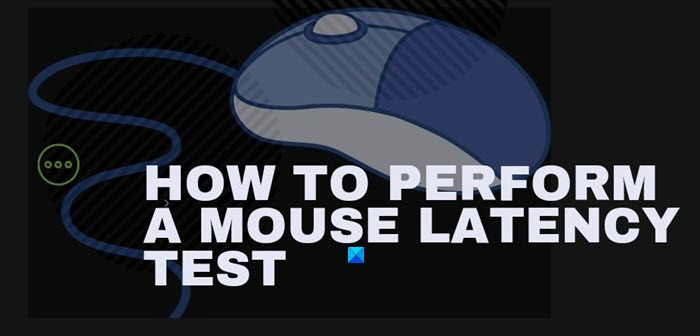
माउस विलंबता क्या है?
जैसा कि ऊपर उल्लेख किया गया है, आपके माउस द्वारा आपके आदेश को निष्पादित करने में लगने वाले समय को माउस विलंबता कहा जाता है, जिसे लैगिंग भी कहा जाता है। सरल शब्दों में कहें तो माउस क्रियाओं में देरी को माउस लेटेंसी कहते हैं।
इसलिए यदि आपकी माउस क्रियाओं में बहुत देरी हो रही है, तो आपका माउस विलंबता अधिक है और यदि यह आपके सभी आदेशों पर शीघ्रता से प्रतिक्रिया करता है, तो विलंबता कम है। काम करते समय थोड़ी देरी का प्रबंधन किया जा सकता है लेकिन जब आप एक गेमर होते हैं, तो यह आपको एक गेम हार सकता है। इस प्रकार, एक अच्छे गेम की कुंजी न्यूनतम संभव माउस विलंबता है। धीमे और सुस्त माउस के साथ काम करना या खेलना कष्टप्रद हो सकता है और आपका ध्यान और समय बर्बाद हो सकता है।
कल्पना कीजिए(Imagine) , आप एक खेल खेल रहे हैं और आपका दुश्मन आपके सामने है। आप एक गोली मारते हैं लेकिन आपका माउस पिछड़ रहा है, और धमाका कर रहा है! तुम चले गए हो।
माउस विलंबता के कारण
यदि आपका माउस पिछड़ रहा है और विलंबता अधिक है, तो इसके कई संभावित कारण हो सकते हैं। यदि आप एक वायर्ड माउस का उपयोग कर रहे हैं, तो इसका कारण संभवतः तार तार, ढीले कनेक्शन, या कुछ पुरानी ड्राइवर समस्या हो सकती है और यदि आप वायरलेस माउस का उपयोग कर रहे हैं, तो समस्या बैटरी, ब्लूटूथ(Bluetooth) सिग्नल, ड्राइवर, BIOS में हस्तक्षेप के साथ हो सकती है। मुद्दे(BIOS Issues) या एक दोषपूर्ण माउस। कुछ मामलों में, ग्राफिक कार्ड भी माउस लैग का कारण बन सकते हैं।
माउस विलंबता परीक्षण क्या है?
माउस विलंबता परीक्षण मूल रूप से माउस प्रदर्शन परीक्षण है। यह परीक्षण आपके माउस क्रियाओं में देरी की जाँच करने के लिए किया जाता है या किसी क्रिया को पूरा करने में वास्तव में कितना समय लगता है। जैसा कि हम जानते हैं कि माउस विलंबता के कई संभावित कारण हैं, किसी भी प्रकार के सुधार के साथ आगे बढ़ने से पहले माउस विलंबता परीक्षण करना महत्वपूर्ण है।
Windows 11/10माउस लेटेंसी(Mouse Latency) टेस्ट कैसे करें
Windows 11/10 में माउस लेटेंसी टेस्ट करने के लिए कई ऑनलाइन टूल हैं, जिसमें आप जांच सकते हैं कि आपका माउस लैगिंग कर रहा है या नहीं और इसकी लेटेंसी कम है या ज्यादा।
1] HTML/JavaScript माउस इनपुट प्रदर्शन परीक्षण
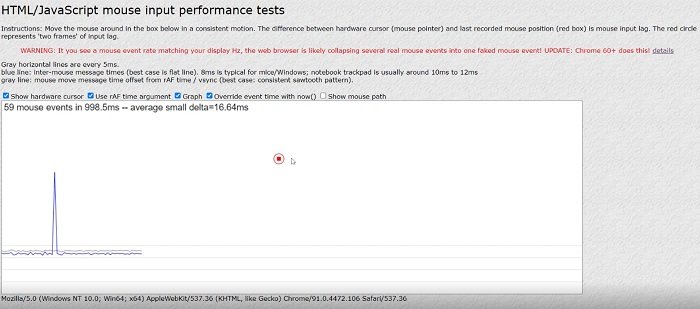
यह आपके माउस विलंबता का परीक्षण करने के लिए एक बहुत ही सरल ऑनलाइन टूल है। इस वेब टूल(This web tool) को सटीक विलंबता परीक्षण टूल में से एक माना जाता है। वेबपेज खोलें और बस अपने माउस कर्सर को लगातार गति में ले जाना शुरू करें और टूल हार्डवेयर कर्सर और अंतिम रिकॉर्ड की गई माउस स्थिति के बीच के अंतर की तुलना करता है।
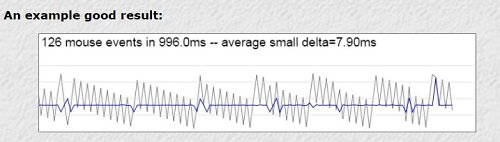
यदि आप ऊपर स्क्रीनशॉट देखते हैं, तो आपके माउस कर्सर के साथ एक लाल बॉक्स है। इस टूल के अनुसार माउस कर्सर और रेड बॉक्स के बीच की दूरी माउस लैग को दर्शाती है। यहां लाल घेरा माउस इनपुट लैग के दो फ्रेम का प्रतिनिधित्व करता है। (two frames)एक अच्छे परीक्षा परिणाम का एक उदाहरण नीचे चित्र में दिखाया गया है। औसत छोटा डेल्टा वास्तव में प्रति माउस घटनाओं का समय है जो यहां 7.90ms के बराबर है। विंडोज पीसी में सर्वश्रेष्ठ विलंबता दर लगभग 8ms होनी चाहिए।
संबंधित(Related) : NVIDIA कम विलंबता मोड को कैसे सक्षम करें(How to enable NVIDIA Low Latency Mode) ।
2] मानव बेंचमार्क
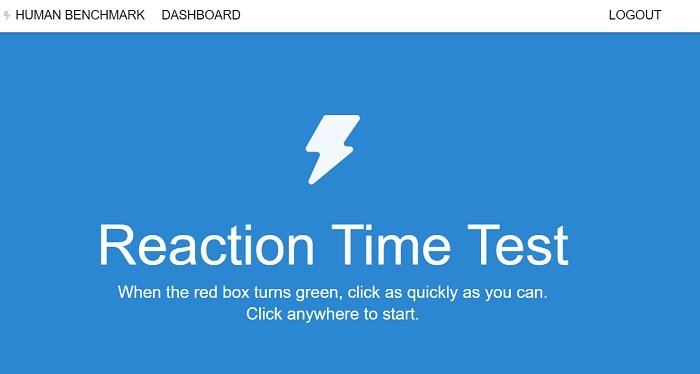
यह फिर से आपके माउस विलंबता का परीक्षण करने के लिए एक ऑनलाइन उपकरण है। यह सरल ऑनलाइन टूल आपके प्रतिक्रिया समय को मापता है और उसी के अनुसार अंक देता है। पिछले टूल को इनलाइन करें, ह्यूमन बेंचमार्क(Human Benchmark) के साथ आपको परीक्षण करने के लिए साइनअप करना होगा। ह्यूमन बेंचमार्क(Human Benchmark) के अनुसार , औसत (माध्य) प्रतिक्रिया समय 273 मिलीसेकंड है, और यदि आप उच्च स्कोर प्राप्त कर रहे हैं, तो यह आपके माउस लैग के कारण है। हालाँकि, टूल का कहना है कि यहाँ परिणाम आपके कंप्यूटर सिस्टम की विलंबता से भी प्रभावित होते हैं।
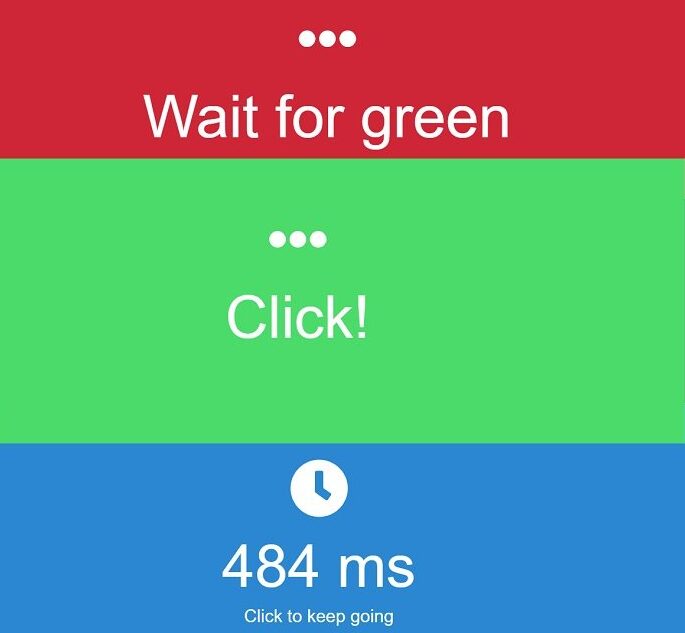
इस परीक्षण को करने के लिए, आपको बस लॉग इन करना होगा और मुख्य अवलोकन से प्रतिक्रिया परीक्षण पर क्लिक करना होगा। यह आपको एक लाल स्क्रीन दिखाएगा, जिसमें लिखा होगा, हरे रंग की प्रतीक्षा करें, जब आप हरी स्क्रीन देखेंगे तो आपको तुरंत क्लिक करना होगा और आपको वास्तविक समय में परिणाम मिलेंगे।
यह उपकरण(This tool) सटीक परिणाम प्राप्त करने के लिए प्रयास करते रहने का सुझाव देता है। परिणामों की तुलना करने के लिए आप यह परीक्षण दो अलग-अलग प्रकार के पति-पत्नी, एक वायर्ड और एक वायरलेस पर भी कर सकते हैं।
पढ़ें(Read) : कोई कर्सर गति नहीं, माउस कर्सर गलत या धीरे-धीरे चलता है(No Cursor movement, Mouse Cursor moves erratically or slowly) ।
यदि आप बस अपने पीसी पर काम कर रहे हैं तो माउस(Mouse) इनपुट लैग या माउस लेटेंसी पर ध्यान नहीं दिया जा सकता है, लेकिन गेमर्स स्पष्ट रूप से लैग को नोटिस करेंगे, भले ही यह कुछ मिलीसेकंड का हो। चिंता न करें क्योंकि यदि आपका माउस आपके विंडोज पीसी पर लैग या फ्रीज हो(your mouse lags or freezes) जाता है तो आप इसे आसानी से ठीक कर सकते हैं ।
जैसा कि ऊपर उल्लेख किया गया है, माउस लैग के कई संभावित कारण हैं। अपने माउस की गति जांचने के लिए इन उपकरणों का उपयोग करें और देखें कि आपका माउस कितना तेज़ है। इसके अलावा, हमें बताएं कि क्या आपके पास माउस विलंबता का परीक्षण करने के लिए कोई पसंदीदा उपकरण है।
Related posts
ब्लूटूथ माउस बेतरतीब ढंग से डिस्कनेक्ट हो जाता है या विंडोज 11/10 में काम नहीं कर रहा है
विंडोज 11/10 में माउस पॉइंटर प्रेसिजन को कैसे बढ़ाएं
विंडोज 11/10 में माउस एक्सेलेरेशन को कैसे निष्क्रिय करें
विंडोज 11/10 में थीम्स को माउस पॉइंटर बदलने से कैसे रोकें
विंडोज 11/10 . में माउस सेटिंग्स कैसे बदलें
विंडोज 11/10 में टास्कबार नोटिफिकेशन नहीं दिख रहा है
विंडोज 11/10 के लिए माइक्रोसॉफ्ट एज ब्राउजर टिप्स एंड ट्रिक्स
फिक्स Crypt32.dll विंडोज 11/10 में त्रुटि नहीं मिली या गायब है
विंडोज 11/10 में मैग्निफायर माउस कर्सर को स्क्रीन के बीच में रखें
विंडोज 11/10 के लिए पीसी स्ट्रेस टेस्ट फ्री सॉफ्टवेयर
विंडोज 11/10 में माउस सेटिंग्स को डिफ़ॉल्ट पर कैसे रीसेट करें
विंडोज 11/10 में सिंक सेटिंग्स काम नहीं कर रही हैं या धूसर हो गई हैं
विंडोज 11/10 के लिए सर्वश्रेष्ठ लैपटॉप बैटरी टेस्ट सॉफ्टवेयर और डायग्नोस्टिक टूल
विंडोज 11/10 में फाइल एक्सप्लोरर में विवरण फलक कैसे दिखाएं
पीपीएस फाइल क्या है? विंडोज 11/10 में पीपीएस को पीडीएफ में कैसे बदलें?
माइक्रोसॉफ्ट इंट्यून सिंक नहीं हो रहा है? विंडोज 11/10 में सिंक करने के लिए फोर्स इंट्यून
विंडोज 11/10 पर माउस पॉइंटर या कर्सर गायब हो जाता है या गायब हो जाता है
विंडोज 11/10 पर काम नहीं कर रहे माउस स्क्रॉल को कैसे ठीक करें
विंडोज 11/10 पर NVIDIA लो लेटेंसी मोड को कैसे इनेबल करें
विंडोज 11/10 में कंट्रोल पैनल में सिस्टम प्रॉपर्टीज कैसे खोलें
